Практически все мобильные устройства под управлением Android, будь то смартфон или планшет, поставляются со встроенными программными средствами защиты, реализованными в виде пин-кода, обычного или графического пароля. Внешне это выглядит примерно так же, как и в других операционных системах – пользователь включает устройство, вводит на экране блокировки или входа в систему пароль и получает доступ к своей учётной записи и всем функциям.
Обычно пользователи стараются использовать сложный пароль, но в этом есть свои недостатки. Длинный пароль не так просто запомнить, а еще его можно забыть или потерять. Как тогда получить доступ к устройству и сохраненным в его памяти данным? Потеря пароля это, конечно, неприятность, но не катастрофа, потому что в Android существуют пути его обхода. В этой статье мы рассмотрим основные рабочие способы разблокировки графического ключа Андроид, часть из которых также применима и к другим типам штатной защиты.
Разблокировка через учетную запись Google
Итак, что делать, если забыл графический ключ Андроид? Смартфон подключен к учетной записи Google? Если да, прекрасно. Введите заведомо неверный графический ключ более пяти раз, при этом устройство будет заблокировано, а вы получите сообщение, что попробовать вести пароль можно будет через 30 секунд. Также на экране появится кнопка «Забыли графический ключ?».
ЗАБЫЛ ГРАФИЧЕСКИЙ КЛЮЧ ANDROID 2021/ЗАБЫЛ ГРАФИЧЕСКИЙ КЛЮЧ КАК РАЗБЛОКИРОВАТЬ АНДРОИД
Нажмите её, введите в предложенные поля E-mail и пароль от учетной записи Google и нажмите «OK».
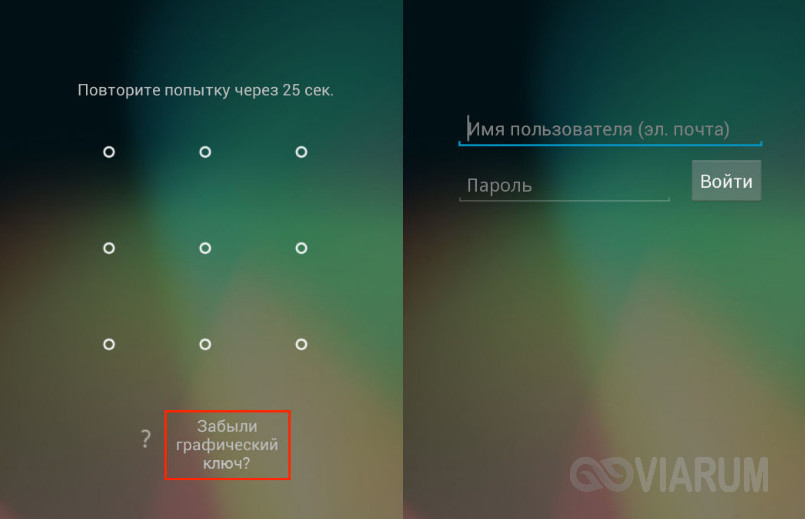
Если данные верны, вас попросят ввести новый графический пароль, старый при этом будет сброшен.
Если кнопка «Забыли графический ключ?» не появится сразу, попробуйте ввести неверный ключ еще несколько раз, а затем нажать «Домой».
Естественно, смартфон должен быть подключён к интернету. Если подключение заблокировано, нажмите кнопку экстренного вызова и введите USSD-команду *#*#7378423#*#*. Потом выберите опцию Service Test – WLAN и подключитесь к Wi-Fi.
Сброс пароля на старых телефонах
А вот как можно разблокировать графический ключ, если забыли его на телефоне с Android 2.2 и младше. Маловероятно, конечно, что устройства под управлением устаревших версий ОС сейчас в ходу, но может кому-то этот способ пригодится. Тут все очень просто. Позвоните на заблокированный смартфона с другого телефона, возьмите трубку и тут же перейдите в настройки, где и отключите графический пароль.
С помощью SMS Bypass
Разблокировать Андроид при забытом графическом ключе можно с помощью маленького приложения SMS Bypass, но для его корректной работы телефон должен быть рутирован, так как программе требуется полный доступ к системным файлам и настройкам. Если устройство вдруг оказалось заблокировано графическим паролем, отошлите на него с любого телефона SMS с текстом 1234 reset. Работающая в фоне SMS Bypass примет его как команду сброса пароля. После того как гаджет перезагрузится, вы можете ввести любой пароль. Если программа не установлена, а телефон заблокирован, установите её с Google Play, зайдя в свой аккаунт с компьютера.
КАК СБРОСИТЬ СНЯТЬ ГРАФИЧЕСКИЙ КЛЮЧ БЕЗ ПОТЕРИ ДАННЫХ ANDROID/ЗАБЫЛ ПАРОЛЬ НА ТЕЛЕФОНЕ АНДРОИД
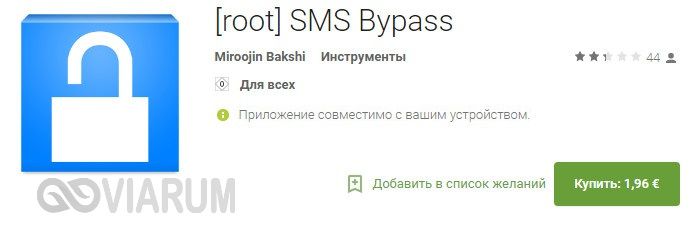
Приложение SMS Bypass платное, но стоит оно совсем недорого.
Разрядка батареи
Если вы забыли графический ключ Андроид и хотите его снять без использования сервисов Google, можете попробовать такой способ. Дождитесь момента, когда аккумулятор начнет садиться. В момент предупреждения о низком заряде войдите в меню батареи (эта опция должна быть доступной, несмотря на действующую блокировку), оттуда перейдите в меню настроек и отключите графический ключ.
С помощью программы ADB Run
Данные графического пароля хранятся в файле gesture.key, расположенном по адресу data/system. Удалив его, вы уберете графический ключ с Андроида. Для дела вам понадобится компьютер с Windows, установленная на него программа ADB Run и кабель, коим смартфон будет подключаться к ПК по USB. Правда, есть тут одно маленькое «но».
В настройках мобильного устройства должна быть включена отладка по USB. Если она отключена, зайдите в инженерное меню или меню Reset и поищите там опцию включения отладки по USB.
Подключив смартфон к ПК, запустите программу ADB Run, с помощью клавиш-стрелок выберите в открывшемся окне опцию «Unlock Gesture Key» и нажмите ввод.
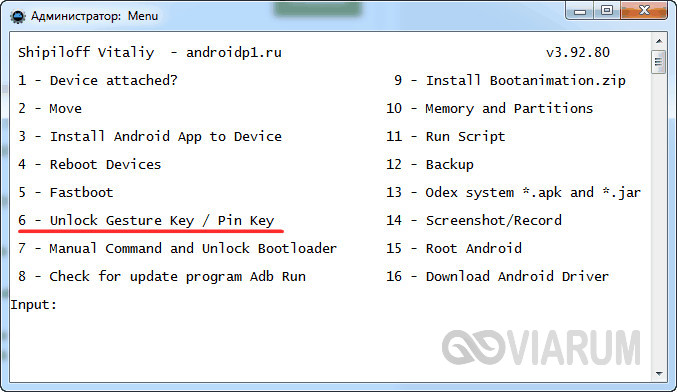
Перезагрузите смартфон. Если что-то не получилось, попробуйте такой вариант. Подсоединив гаджет к компьютеру, откройте от имени администратора командную строку и последовательно выполните такие команды:
Как снять блокировку графического ключа с Андроида, если и такой способ не принес желаемых результатов? В этом случае можно попробовать сбросить файл базы данных system.db из папки data/system. Для этого в запущенной командной строке последовательно выполняем такие команды, а затем перезагружаем мобильное устройство:
cd /
cd adb/progbin
adb shell
cd /data/data/com.android.providers.settings/databases
sqlite3 settings.db
update system set value=0 where name=’lock_pattern_autolock’;
update system set value=0 where name=’lockscreen.lockedoutpermanently’;
.quit
Удаление файла графического пароля через меню Recovery
Удалить файл графического пароля gesture.key можно и вручную, но для этого на устройстве должно быть установлено кастомное меню восстановления (можно попробовать и со стоковым) TWRP или CWM. Загрузитесь в меню Recovery, зайдите в раздел Advanced и выберите там приложение File Manager.
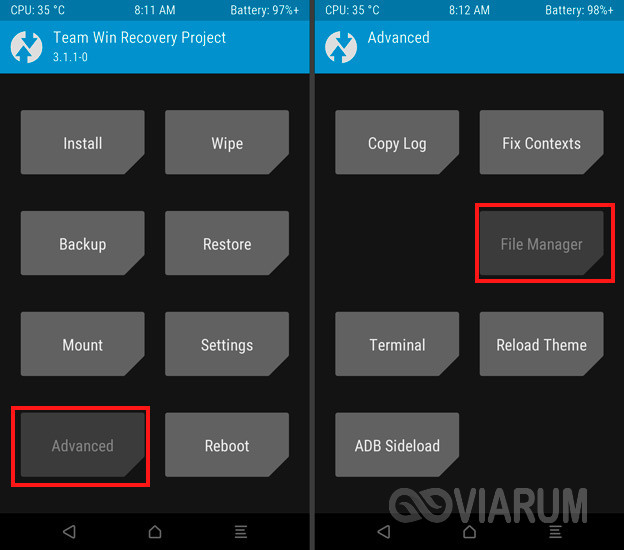
Перейдите в расположение data/system и удалите файлы gesture.key, password.key, locksettings.db, locksettings.db-wal и locksettings.db-shm.
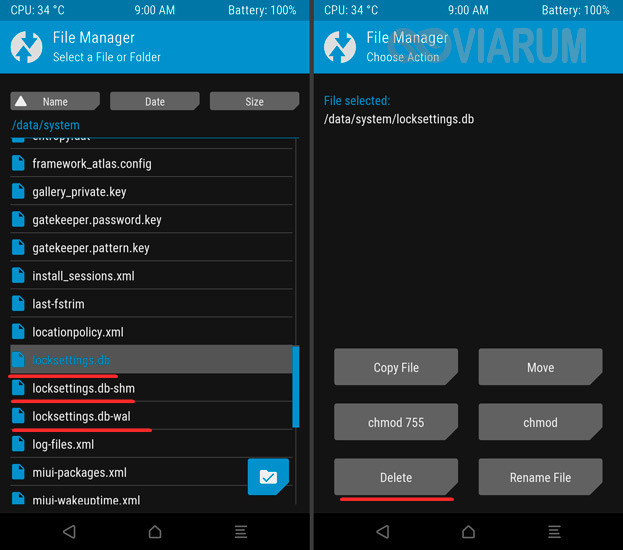
После перезагрузки устройства войти в него можно будет с использованием любого графического пароля. Если в вашем меню восстановления нет файлового менеджера, скачайте из интернета программу Aroma Файловый менеджер, закиньте ее на карту памяти, загрузитесь с меню Recovery и выполните ее установку из него, после чего уже с помощью установленного файлового менеджера удалите вышеупомянутые файлы.
Полный сброс настроек
Если вы не нашли для себя иного способа как убрать забытый графический ключ, прибегните к жёсткому методу – сбросу устройства к заводским настройкам. Используя соответствующую вашей модели комбинацию клавиш (обычно это качелька громкости и кнопка включения), зайдите в меню Recovery, выберите опцию recovery mode, а затем пункт «Wipe Data / Factory Reset».
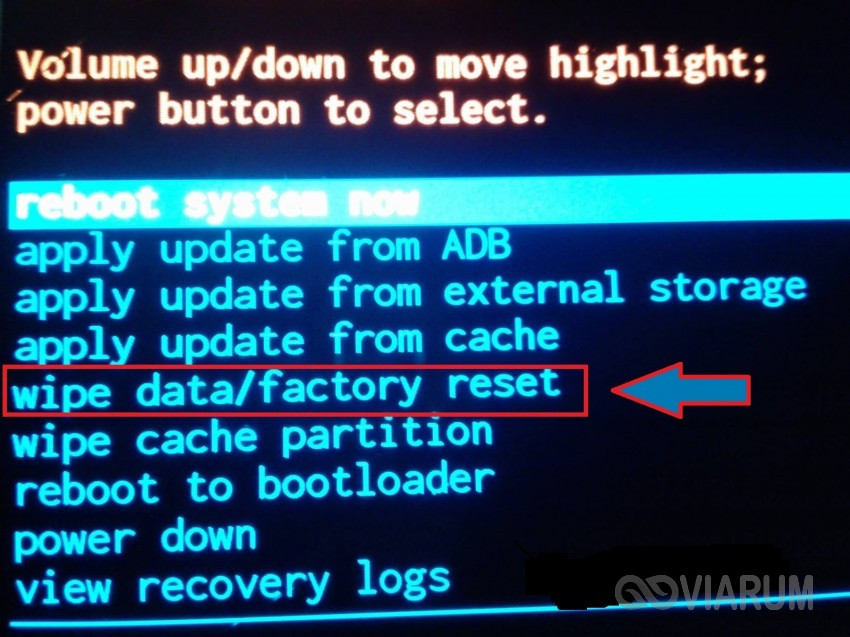
Нажатием «yes» подтвердите действие, нажмите «reboot system now» и дождитесь завершения процедуры сброса, в процессе которой устройство будет перезагружено.
Использование сервиса поиска устройств
Существует способ сбросить графический ключ в Андроиде в удаленном режиме. Для предотвращения кражи данных пользователя компания Google создала специальный сервис «Найти устройство», используя который можно выполнить Hard Reset, а значит сбросить блокировку графическим или иным паролем. Зайдите с компьютера или иного устройства на страницу www.google.com/android/find и авторизуйтесь. После того как телефон будет обнаружен, в списке доступных опций слева выберите «Стереть данные», нажмите одноименную кнопку и подтвердите действие. Процедура сброса будет выполнена при следующем подключении устройства к интернету.
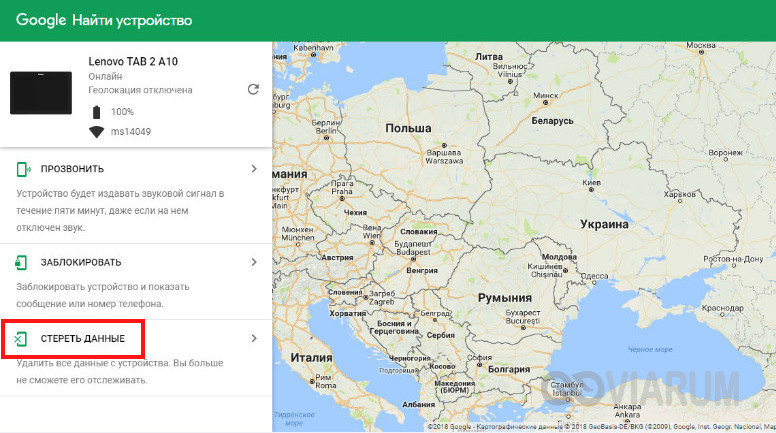
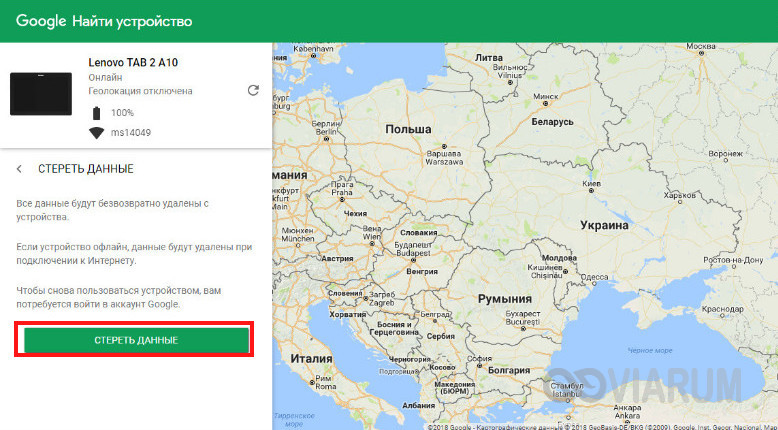
Помощь сервисного центра
Если вы забыли графический ключ с Андроида и хотите разблокировать телефон не тратя свои нервы и с минимальной вероятностью потерять важные данные, то воспользуйтесь услугами специалистов сервисного центра или ремонтной мастерской. Услуга платная, но зато вы сведёте к минимуму риск что-то испортить, пытаясь сбросить пароль самостоятельно, особенно если станете применять для этого продвинутые методы. Специалисты сервисных центров обладают всем необходимым программным обеспечением и знают, как решать многие проблемы, возникающие в работе устройств Android. Известно им и как обойти графический ключ на заблокированном телефоне.
Источник: viarum.ru
Самостоятельно обходим графический ключ на Андроиде

Владельцы смартфонов могут забыть пароль на своем устройстве, поэтому надлежит узнать, как обойти графический ключ андроид на телефоне.
Для владельцев смартфонов или планшетов с возможностью создания графического пароля является огромным преимуществом то, что можно простым прикосновением или касанием пальца разблокировать смартфон.
Кроме того целесообразно использовать меры безопасности для защиты от несанкционированного доступа к смартфону с ОС Android. Но такое преимущество не спасает, если владелец забыл пароль. К счастью, есть несколько способов разблокировки Android, некоторые из них можно применять даже удаленно.
Приложение Google Find My Device и Samsung Find My Mobile
В течение многих лет веб-приложение Google Find My Device позволяло пользователям изменять PIN-код и пароль. Но это больше не работает без потери данных. Теперь приложение лучше всего использовать, чтобы отправлять сообщения на экран в том случае, если телефон был утерян и его кто-то обнаружит.
Но если у пользователя смартфон производства Samsung, есть возможность использовать приложение, которое аналогичное к Google. Если пользователь зарегистрировал свой телефон в учетной записи Samsung, можно использовать Samsung Find My Mobile для сброса экрана блокировки.
Для этого достаточно перейти на веб-страницу Samsung Find My Mobile и нажать «Разблокировать мой экран» на панели задач.
Но такой метод не сработает, если на устройстве отключен мобильный интернет.
Для версий ниже 4.4
Если владелец смартфона использует старую версию Android, в частности Android 4.4 KitKat и более ранние версии, возможность сброса графического ключа встроена непосредственно в сам экран блокировки.
В этом случае стоит просто ввести неправильный графический шаблон пять раз, и пользователь увидит сообщение «Забыли шаблон» или «Забыли PIN-код». Нужно нажать на сообщение и войти в свою учетную запись Google, а после этого – сбросить экран блокировки.
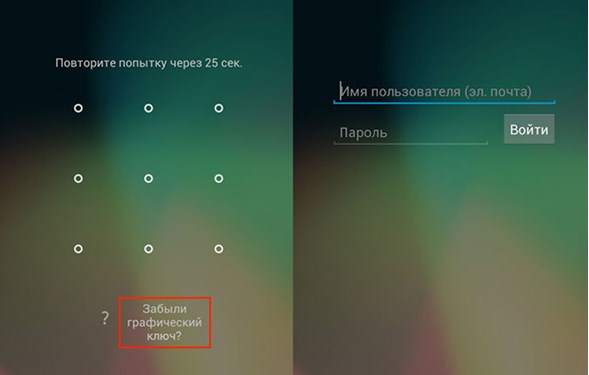
Использование дополнительной утилиты
Этот метод можно применять независимо от того, кто является производителем устройства Android: Samsung, Google, Huawei, Xiaomi и т. д.
Для разблокировки достаточно выполнить такие действия:
- Достать SD-карту со смартфона или взять новую карту.
- Вставить карту в соответствующий слот компьютера (с помощью переходника для карт).

- Скачать файл Pattern-Password-Disable из официального источника.
- Скопировать загруженный файл с расширением Zip на SD-карту.
- Вставить SD-карту в смартфон.

- Перезагрузить устройство в режиме восстановления.
- Выбрать и установить Zip-файл с SD-карты.
- Запустить смартфон снова.
Полезно обратить внимание: если после перезапуска пользователь видит таблицу или пароль шаблона жестов, не стоит беспокоиться. Достаточно попробовать любой случайный шаблон или пароль, и он должен подойти.
Обход пароля с помощью звонка
Если на устройстве не удается применить ни один из описанных выше способов, полезно попробовать следующую процедуру:
- Позвонить с другого телефона на заблокированный.
- Пользователь примет вызов и возможно сможет получить доступ к меню в обычном режиме (при активном вызове).
Зайти в настройки и снять шаблон блокировки или пароль.
Обход блокировки Android с помощью CMD на Windows
Один из самых простых способов сброса графического ключа – использовать специальные команды, доступные в Minimal ADB и Fastboot. Единственный недостаток этого метода: он работает не для всех телефонов, а только для рутованных.
Эта расширенная функция пытается редактировать базу данных на устройстве, в которой хранится пароль экрана блокировки. Если пользователь не знаком с рутированием Android или ему неудобно работать с инструментами Minimal ADB и Fastboot, лучше всего пропустить этот метод.
Прежде чем пытаться использовать способ для обхода блокировки шаблона, сначала нужно проверить несколько деталей:
- Убедиться, что на компьютере настроен ADB (Android Debug Bridge).
- Загрузить файлы ADB и драйверы.
- Пользователь должен быть уверен, что «Отладка USB» включена на смартфоне.
Когда все проверено, необходимо выполнить следующие шаги:
- Подключить смартфон к компьютеру с помощью USB-кабеля и убедиться, что на смартфоне активная блокировка шаблона.
- Щелкнуть правой кнопкой мыши на папке ADB, удерживая клавишу SHIFT, и выбрать «Открыть с помощью командной строки». Указанная папка будет находиться на локальном диске C.
- В окне CMD ввести adb devices и нажать ввод.
- Теперь ввести adb shell, затем нажать Enter.
- Ввести следующие строки (после каждой строки нажимать Enter).
- Отключить телефон от ПК, и все готово.
Теперь можно ввести любой графический шаблон, и больше не появится уведомления «Неправильный шаблон».
Сбросить устройство Android
Если ни один из способов не работает, есть последнее средство для восстановления доступа к смартфону. Можно сбросить устройство к базовым настройкам.
Недостатком этого является то, что пользователь теряет все данные и файлы, которые хранились на телефоне. Плюс метода в том, что не придется менять прошивку.
Можно сделать сброс в режиме восстановления, если не удается пройти через экран блокировки. Однако более быстрый и простой способ – использовать Google Find My Device, чтобы полностью стереть данные.
Для этого целесообразно выполнить такие шаги:
- Убедиться, что телефон включен. Перейти на страницу google.com/android/find в веб-браузере.
- Выбрать смартфон, который в данный момент заблокирован.
- Нажать «Удалить устройство» на левой панели.
- Пользователя могут попросить войти в свою учетную запись Google, прежде чем начнется процедура удаления.
Как только телефон будет удален, он должен автоматически перезагрузиться. В следующий раз, когда включится телефон, нужно будет войти в свою учетную запись Google и настроить телефон так же, как это было сделано при первом включении после покупки.
Каждый пользователь узнал несколько разнообразных способов обхода графического ключа: с помощью дополнительных утилит, несколько удаленных методов, метод для старых версий ОС и обход с помощью сброса устройства к заводским настройкам. Каждый метод имеет свои особенности, но все пользователи найдут тот, который подходит им.
Источник: vacenko.ru
Как разблокировать забытый графический ключ на Андроид? 6 проверенных методов
Как разблокировать забытый графический ключ ? Это весьма актуальный вопрос, ведь сегодня большинство владельцев современных смартфонов снимают блокировку через отпечаток пальца или FaceID. Во время изменения важных настроек телефона обязательно спросят графический ключ, которым уже давно не пользовались. Да и нередко ключ просто забывается после очередного изменения или он был установлен случайно. Мы здесь, чтобы помочь вам разблокировать смартфон без ключа.
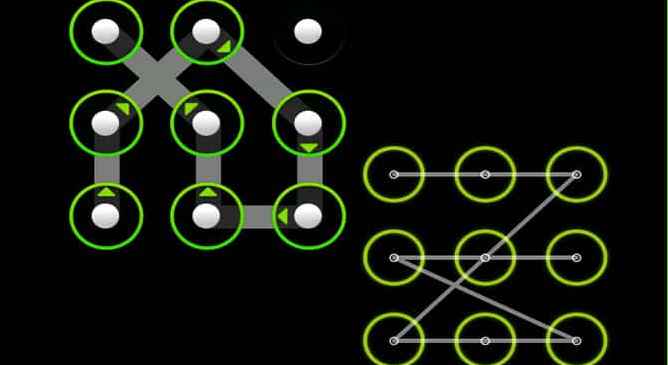
Способы разблокировки графического ключа:
Есть очень много способов, которые могут помочь на отдельных операционных системах или в конкретных прошивках. Если ориентироваться на каждый индивидуальный случай, получится целый талмуд. За основу взяты основные способы, которые работают на многих телефонах.
Использование Google-аккаунта
Сбросить графический пароль реально через Google-аккаунт, но только при наличии доступа к сети. Должен быть доступ к заранее авторизованной Wi-Fi-сети или активно подключение по интернету. Достоинство способа – он работает практически на всех Android-устройствах: Samsung, Huawei, Honor, Xiaomi и т. п.
Как разблокировать Андроид, если забыл пароль :
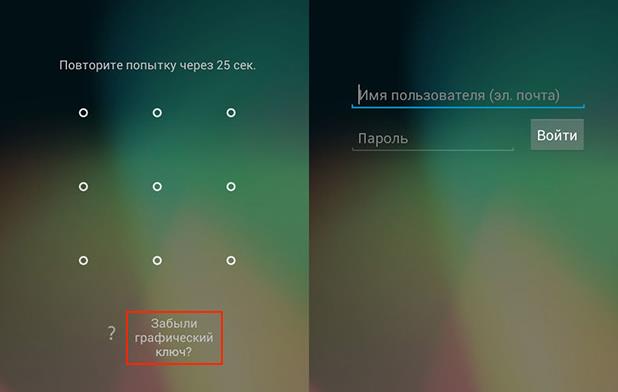
- 5 раз подряд вводим любой ключ (очевидно, что неправильный).
- После указанного количества неправильных вводов отобразится ссылка «Забыли графический ключ?», нажимаем на неё.
- Вводим данные для входа в личный аккаунт: адрес электронной почты и пароль.
- После процедуры аутентификации устанавливаем новый графический ключ.
Если телефон заблокирован, включить Wi-Fi можем необычным способом:
- Нажимаем на клавишу для вызова SOS.
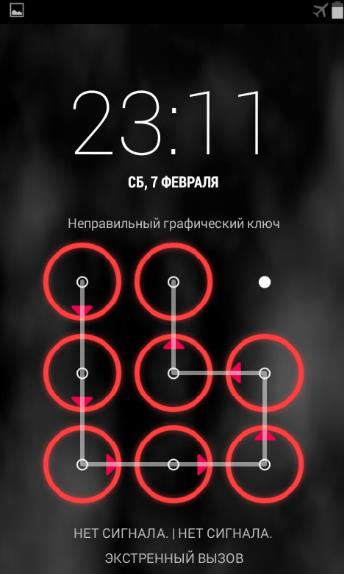
- В появившемся меню вводим USSD-команду *#*#7378423#*#*.
- Выбираем элемент «Service Test», а затем – «WLAN».
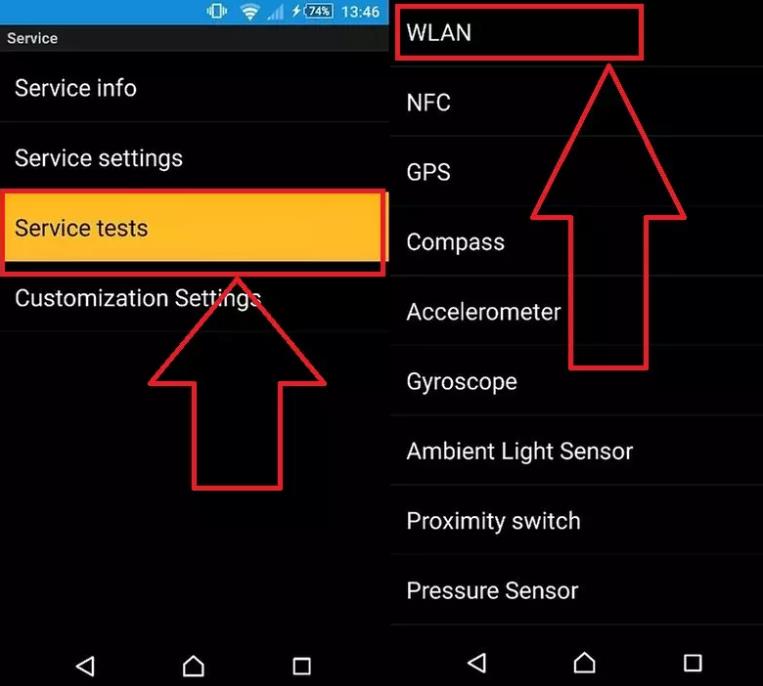
- Подключаемся Wi-Fi-сети.
Ещё один выход из ситуации, если нет Wi-Fi и мобильного интернета – вставляем любую другую SIM-карту, где есть доступ к сети.
Через ПК
На большинстве смартфонов хоть Самсунг, хоть Хонор и прочих есть особый файл под названием gesture.key. В нём содержится информация об установленном графическом пароле. Просто подключив телефон к ПК и удалив файл с памяти телефона, можем сбросить настройки кода.
Важно! Есть одно важное условие для работоспособности метода – на смартфоне заблаговременно должна быть включена отладка по USB. Эта функция по умолчанию неактивна и находится в разделе «Для разработчиков». Её довольно часто устанавливают при перепрошивке смартфона или во время установки приложений через компьютер. Если подобные манипуляции с телефоном проводились, скорее всего функция включена.
Забыл пароль на телефоне — как разблокировать Андроид :

- Загружаем на компьютер программу ADB Run. Лучше всего её загружать с форума 4pda , где утилита всё время обновляется.
- Синхронизируем смартфон с компьютером.
- Включаем программу в Windows.
- Через стрелки клавиатуры выбираем шестой пункт «Unlock Gesture Key» и нажимаем кнопку Ввод.
- Отключаем телефон и проверяем результат.
Применение режима Recovery
В данном способе придётся применять режим Recovery и специальную утилиту, которую нужно загрузить на компьютер, а затем передать на телефон. Приложение умеет автоматически находить ключ, где хранится графический пароль и деактивирует его. Загрузить архив можем отсюда .
Как разблокировать Андроид -устройство:
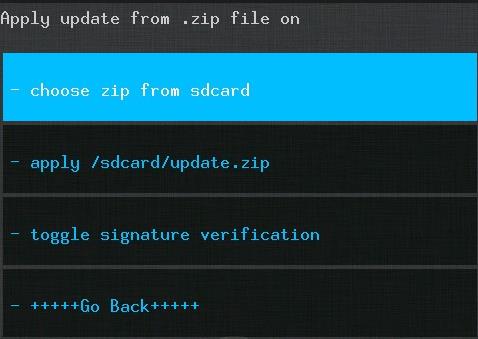
- Передаём архив на SD-карту телефона.
- Переходим в режим Recovery (кнопка питания + качелька громкости).
- На странице Advanced или аналогичной выбираем «Install zip» или «choose zip from sdcard».
- Перезагружаем устройство.
- Вводим любую линию, после этого появляется доступ ко всем функциям смартфона.
Разряженный аккумулятор

Вот ещё один изобретательный способ, как разблокировать графический ключ Андроид – использовать системное уведомление о понижении уровня заряда батареи. Придётся подождать до того момента, пока батарея не сядет до 10% или 20% — это пороги, после падения к которым появляется уведомление. Через данное окно появляется возможность перейти в «Управление питанием», и затем – в настройки «Безопасности». В конечном разделе есть возможность сменить графический ключ.
Звонок на смартфон
Способ применим на смартфонах с устаревшими версиями Android. Нужно всего лишь позвонить на заблокированное устройство и принять вызов. После этой процедуры телефон переходит на рабочий стол без ввода ключа. Способ применим и для обхода иных видов блокировки экрана. Если на телефоне стоит Андроид 5.0 или новее, метод не сработает.
Полный сброс настроек
Далеко не все пользователи помнят данные для входа в ящик от Google или включали отладку по USB. Данный метод ориентирован именно на них, ведь режим Recovery позволяет сбросить графический ПИН-код в любом случае.
Важно! Эти действия приводят к полной очистке памяти смартфона вместе с данными, сохранёнными в ней. К этому методу следует прибегать только в том случае, если остальные способы не помогли или на телефоне нет ничего ценного.
Как разблокировать смартфон :
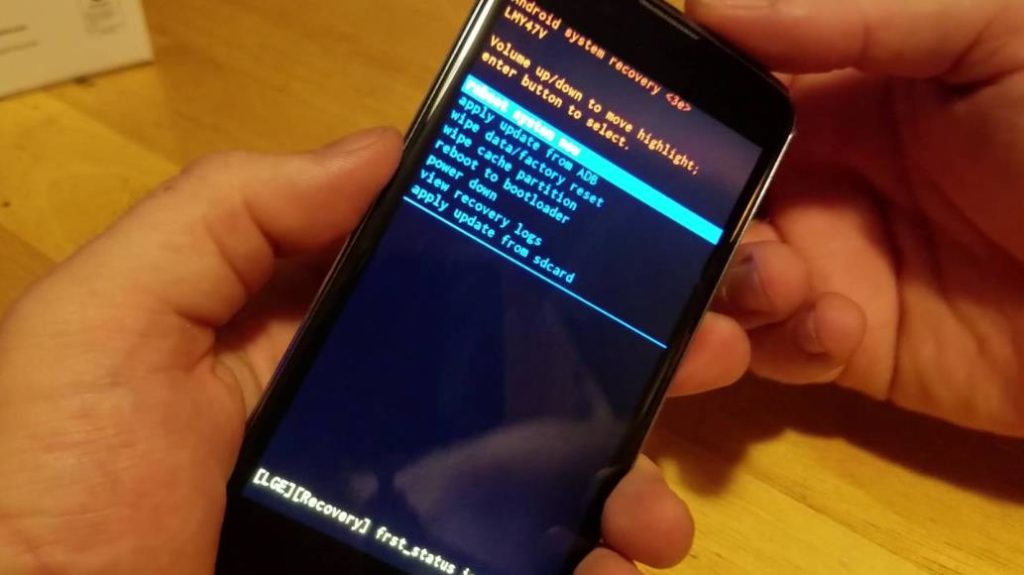
- Выключаем телефон.
- Одновременно нажимаем клавишу включения и увеличения громкости (на многих смартфонах комбинация отличается).
- С помощью регулятора громкости, опускаемся до раздела «Factory Reset».
- Подтверждаем действие выбрав пункт «Yes» через клавишу питания.
- По завершению процедуры нажимаем на «Reboot system now».
Несколько дополнительных рекомендаций
Напоследок подметим ещё несколько важных моментов:
- Для смартфонов Sony имеет смысл использовать официальную утилиту Flashtool . Есть возможность сбросить пароль через вкладку «Tools» и функцию «Create». Правда, по окончанию процедуры придётся установить новую прошивку;
- Обращение в сервисный центр. Даже правильно указанный ключ может обрабатываться как ложный, если есть неполадки сенсора. Услуги специалистов скорее всего обойдутся в копеечку, но зато выше шанс разблокировать телефон;
- Включение Root-прав – это профилактика против дальнейших ситуаций, когда будет забыт пароль. Если он включен, значительно проще исправлять различные проблемы с ПО, но понижается уровень безопасности и пропадает гарантия;
- Установка приложения SMS Bypass – ещё одно средство профилактики, что помогает быстро восстановить доступ к телефону. Оно платное, но стоит всего доллар. Восстановление ключа через программу занимает меньше минуты.
Могли бы посоветовать записывать пароли и ключи от аккаунтов, но это лишний риск, что кто-то найдёт эти данные и получит доступ к смартфону. Лучше всего – развивать память и запоминать данные для авторизации в уме.
Рейтинг статьи 5 / 5. Голосов: 3
Пока нет голосов! Будьте первым, кто оценит этот пост.
Поделитесь в социальных сетях!
Источник: tvoykomputer.ru